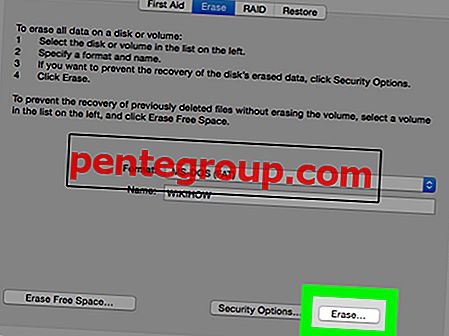El turrón Android 7.0 aún no ha llegado a todos los dispositivos, pero si ha comprado recientemente un dispositivo Nexus o Google Pixel, debe estar disfrutando del nuevo sistema operativo Android que ha traído varias funciones interesantes y útiles para ayudarlo a obtener lo mejor de su teléfono inteligente. Esta actualización está disponible desde agosto y la versión de actualización de Android 7.1 Nougat también se implementa para corregir algunos errores y fallas que se enfrentan en Nougat 7.0. Sin embargo, se ha visto que los usuarios de Pixel y Nexus se quejan de algunos problemas comunes de Android 7.0 Nougat hasta ahora. Esos problemas se enumeran aquí junto con sus posibles soluciones para ayudar a los usuarios a deshacerse de los problemas.
Ver también: 10 nuevas características impresionantes en Android 7.0 Nougat
Problemas con Android 7.0 Nougat y sus posibles soluciones
Problema 1: descarga rápida de la batería
Este es probablemente el problema más común que enfrentan muchos de los usuarios de Android 7.0 Nougat. Aquí están las soluciones.
Soluciones:
- Lo principal que debe hacer es: reducir el brillo de la pantalla, el tiempo de bloqueo de la pantalla, apagar la conexión Wi-Fi o Bluetooth mientras no esté en uso y cerrar todas las aplicaciones no deseadas que se ejecutan en segundo plano.
- El siguiente paso es verificar si ha habilitado la función de ahorro de batería en su dispositivo Pixel o Nexus. De lo contrario, vaya al menú de configuración de la batería y asegúrese de que la función de ahorro de batería esté habilitada.
- Finalmente, busque la opción de optimización de la batería yendo a Configuración> Batería y tocando los tres puntos verticales. Traerá la opción de optimización de la batería. Verifique en caso de que alguna aplicación se haya excluido de la función de ahorro de batería sin saberlo. Ahora toque los tres puntos y seleccione Restablecer las preferencias de la aplicación que podrían solucionar el problema por usted.
Problema 2: problema de visualización ambiental
Este es otro problema que enfrentan los usuarios de Pixel Smartphone en su mayoría y, según ellos, la pantalla no se enciende cuando llega una notificación al dispositivo. Normalmente, el dispositivo Pixel no tiene una función de activación para mostrar la notificación de visualización ambiental, ya que se toma a mano, sino que se enciende solo cuando se recibe una notificación. Pero, desafortunadamente para muchos usuarios, la pantalla no se enciende después de la llegada de la notificación.
Soluciones:
- Puede realizar un restablecimiento de fábrica yendo a Configuración> Copia de seguridad y restablecer> Restablecer datos de fábrica y luego configurar el dispositivo desde cero para ver si puede solucionar el problema. Pero primero, respalde sus datos.
- Otra cosa que puede intentar es ponerse en contacto con el equipo de soporte y obtener una unidad de reemplazo. Para eso, diríjase hacia la configuración y deslice hacia la izquierda para obtener la pestaña de soporte que lo ayudará a obtener una unidad de reemplazo.
- Finalmente, puede descargar Ambi-Turner que activará la pantalla tan pronto como la levante o la saque del bolsillo.
Problema 3: problema de Wi-Fi y Bluetooth
El problema de conectividad de Wi-Fi y Bluetooth en Android 7.0 Nougat ha sido enfrentado por algunos de los usuarios de dispositivos Pixel y Nexus hasta ahora y las soluciones básicas se enumeran a continuación. Sin embargo, antes de intentar solucionar el problema, asegúrese de que el problema sea solo con su Android 7.0 Nougat. Verifique con el otro dispositivo si el Wi-Fi o Bluetooth está causando el mismo problema o no, si no, entonces el problema radica en su dispositivo o sistema operativo.
Soluciones:
- Primero apague su dispositivo una vez, espere unos segundos y vuelva a encenderlo para ver si se resuelve el problema.
- A continuación, desactive la conexión Bluetooth, Wi-Fi y vuelva a habilitarlas, lo que podría solucionar el problema.
- Si esas soluciones alternativas no pueden solucionar el problema, intente olvidar la red y volver a conectarlas. Para hacerlo, diríjase a Configuración> Más> Restablecer configuración de red> Restablecer configuración y vea si puede resolver el problema por usted.
- Finalmente, realice un restablecimiento de fábrica yendo a Configuración> Copia de seguridad y restablecimiento> Restablecimiento de datos de fábrica y elija borrar todos los datos. Este proceso borrará todo en el dispositivo, por lo que es necesario hacer una copia de seguridad antes de realizar el proceso.
Problema 4: problema de la cámara
Este es un problema molesto que enfrentan los usuarios de Pixel, particularmente cuando la aplicación de la cámara comienza a congelarse y muestra líneas verticales moradas y rosadas en la pantalla para evitar que tomes un chasquido. Si bien puede optar por un reemplazo, también hay algunas soluciones alternativas para ayudarlo a solucionar el problema.
Soluciones:
- Reinicie el dispositivo que podría solucionar el problema temporalmente.
- A veces ocurre debido a un problema de conectividad, por lo que lo que debe hacer es encender el modo avión y puede apagar la ubicación también para ver si la aplicación de la cámara comienza a funcionar normalmente.
- 'Open Camera' es una útil aplicación de cámara de terceros que hasta ahora ha resuelto el problema.
- Otro truco útil es desactivar la función de optimización de la batería para la aplicación de la cámara y Google Photos. Esto se puede hacer yendo a Configuración> Batería y seleccionando los tres puntos verticales.
Problema 5: aplicación inestable
Otro problema común de Android 7.0 Nougat es que algunas aplicaciones siguen fallando. Sin embargo, este es un pequeño problema técnico que se puede solucionar fácilmente con unos sencillos pasos.
Soluciones:
- Desinstale la aplicación con la que enfrenta el problema y luego vuelva a instalarlo para ver si el problema está resuelto.
- Además, intente borrar la memoria caché de la aplicación, ya que la llevará al estado limpio y, por lo tanto, podría ayudarla a volver a su estado operativo normal.
- Finalmente, realice un restablecimiento de fábrica si ninguna de las opciones anteriores puede solucionar el problema de bloqueo de la aplicación.
Problema 6: reinicios aleatorios
El reinicio aleatorio es otro problema importante que enfrentan principalmente los usuarios de dispositivos Nexus y han afirmado que el dispositivo se reinicia al azar sin ninguna razón, mientras que otros usuarios de Nexus 5X han informado que su dispositivo se inicia muy a menudo en modo de recuperación en lugar de en el estándar modo. Algunas soluciones básicas se enumeran aquí.
Soluciones:
- Lo primero que debe hacer es apagar el dispositivo por completo, sacar la batería, esperar unos segundos y luego volver a encenderlo. Ahora vea si el problema está solucionado. Sin embargo, esta es una solución temporal.
- Aparte de esto, aún no se conoce dicha solución y lo que se recomienda hacer es llevar el dispositivo a la tienda donde lo compró. Si el dispositivo aún está en garantía, entonces reemplácelo por otro conjunto.
Problema 7: problema de instalación de Nougat 7.0
Los usuarios se enfrentan a un problema al intentar instalar Android 7.0 Nougat en su dispositivo Nexus. Este problema es muy específico para los usuarios de Nexus, ya que solo los usuarios de dispositivos Nexus se han quejado al respecto. Si el procedimiento de instalación se atasca mientras intenta una actualización inalámbrica, siga las soluciones mencionadas a continuación.
Soluciones:
- Primero, intente forzar el reinicio de su dispositivo. En algún momento, podría actuar como un milagro y ayudarlo a instalar sin problemas Android Nougat en su dispositivo.
- Otro truco para probar es dejar que la batería se agote completamente primero y luego cargarla al 100%. Ahora intente instalar el sistema operativo en su nuevo dispositivo Nexus.
- Si eso tampoco funcionó para usted, entonces limpie la partición de caché que podría solucionar el problema por usted y puede instalar el Nougat 7.0 en poco tiempo. Aquí se explica cómo borrar la partición de caché en el dispositivo nexus:
- Presione el botón de Encendido y Bajar volumen por completo y manténgalos presionados hasta que aparezca el logotipo en la pantalla.
- Como se puede ver una flecha grande en la pantalla, comience a presionar el botón para bajar el volumen repetidamente hasta que se note la recuperación en esa flecha.
- Luego presione el botón de encendido que abrirá un androide con el cofre abierto que muestra un triángulo rojo con un signo de exclamación.
- No deje el botón de encendido y al mismo tiempo presione una vez el botón para subir el volumen. Ahora suelte el botón de encendido.
- Aparecerá una lista de elementos en la pantalla. Vaya a borrar partición de caché y selecciónelo usando el botón de encendido.
- Espere unos minutos y deje que su teléfono complete el proceso.
- Una vez completado, reinicie el dispositivo.
Problema 8: problema de carga de Android 7.0 Nougat
El problema de carga también es común. Aunque es un problema de Android 7.0 Nougat, la mayoría de los usuarios se han quejado una vez que han actualizado el dispositivo con la actualización 7.1.1. Según algunos usuarios, el mecanismo de carga deja de funcionar repentinamente. Aquí están todas las soluciones posibles para ese problema.
Soluciones:
- Si está utilizando un cargador de terceros, lo primero que debe hacer es cargar su dispositivo Nexus con el cargador original que viene con el dispositivo. Además, en caso de que se use un cargador estándar, se recomienda usar un cargador del mismo voltaje.
- Además, si está utilizando el cargador de pared para cargar su dispositivo, entonces cámbielo a USB. Cargue el dispositivo desde una computadora portátil o computadora.
Problema 9: problemas de datos
Muchos usuarios han declarado hasta ahora que no pueden obtener el servicio de datos móviles en su dispositivo. Este es un problema de Android 7.0 Nougat muy molesto. Si bien puede usar el Wi-Fi en lugar de los datos móviles, hay momentos en que no queda otra opción que los datos y requiere que el problema se solucione lo antes posible. Antes de contactar a su proveedor, aquí hay algunas soluciones fáciles para probar que pueden resolver el problema en poco tiempo.
Soluciones:
- Reinicia tu dispositivo. Simplemente apague el dispositivo, espere unos segundos y vuelva a encenderlo para ver si este proceso puede ayudarlo a establecer la conexión de datos en su dispositivo.
- A continuación, coloque el dispositivo en modo avión, que apagará todas las conexiones y volverá a apagar el modo avión. Ahora verifique si el problema se ha ido.
- El siguiente paso es deshabilitar sus datos móviles o la opción LTE una vez yendo a la configuración y luego encenderlos.
- Finalmente, si nada funciona para usted, realice un restablecimiento de fábrica.
Problema 10: problema de retraso / rendimiento de Android 7.0 Nougat
Los desarrolladores han hecho que el sistema operativo reciente ofrezca el rendimiento más rápido con varias características interesantes. Pero, si nota que el dispositivo está retrasado, debe realizar los siguientes pasos para evitar el problema de rendimiento.
Soluciones:
- Android 7.0 Nougat viene con una herramienta RAM Manager que permite a los usuarios verificar qué ralentiza el rendimiento del dispositivo. Esta herramienta está disponible en Configuración> Memoria.
- Además, puede utilizar otra aplicación llamada Trepn Profiler de Qualcomm que vigila la actividad de la CPU del dispositivo.
- Ir para borrar la partición de caché. El proceso se explica anteriormente, para que pueda seguir las instrucciones mencionadas.
- En caso de que su dispositivo esté lleno de archivos y fotos innecesarias, videos, etc., intente eliminarlos, lo que liberará algo de memoria, ya que es otra razón importante para ralentizar el rendimiento del dispositivo.
- Finalmente, puede realizar un restablecimiento de fábrica.
Entonces, los problemas más comunes de Android 7.0 Nougat con sus soluciones se enumeran aquí. Si enfrenta alguno de los problemas anteriores, solo intente seguir los pasos mencionados y le ayudará a solucionar el problema. Además, puede solicitar un reemplazo si todavía está en garantía.
Consulte también: Razones para actualizar su dispositivo a Android 7.0 Nougat






![Los mejores juegos de AR para iPhone y iPad [Edición 2020]: interactúa con el mundo real en una forma única](https://pentegroup.com/img/1741/1741-min.jpg)